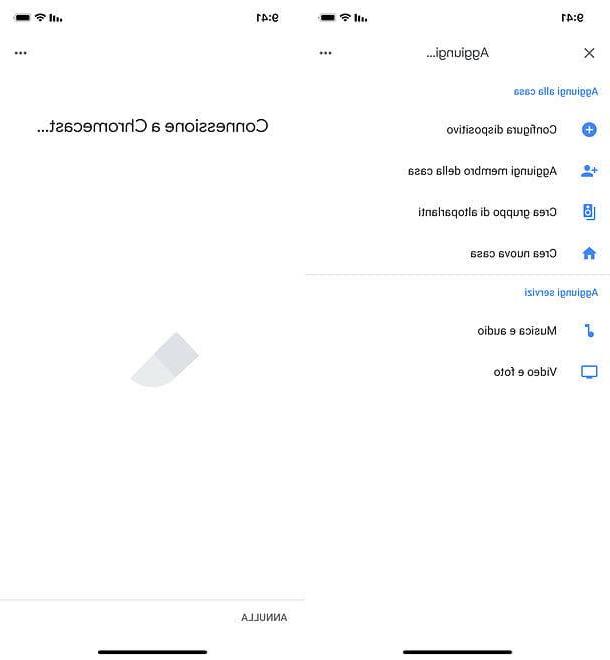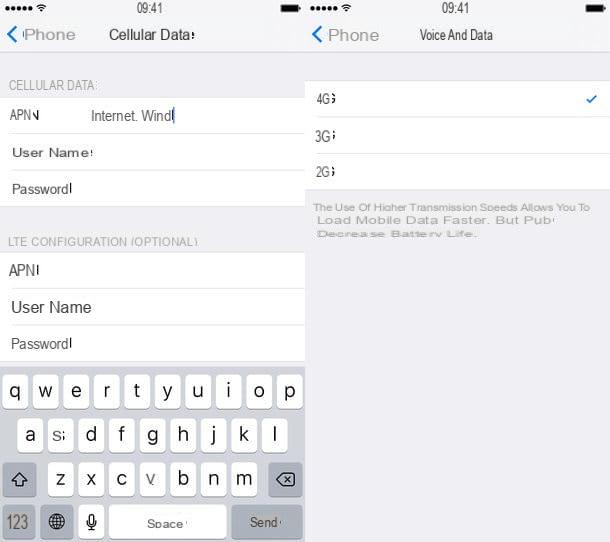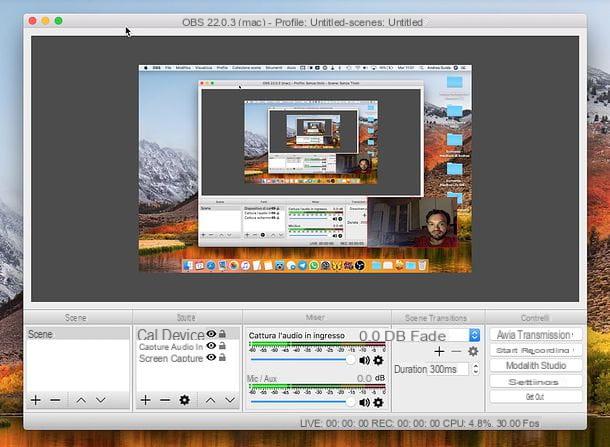Información preliminar
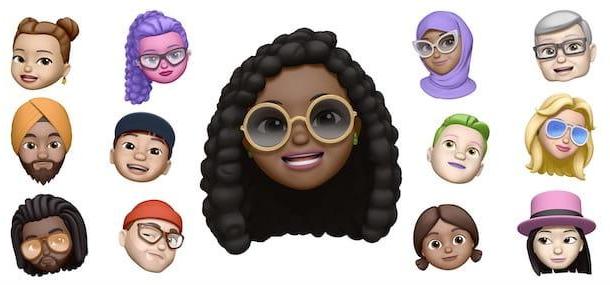
Antes de llegar al corazón de este tutorial y brindarle toda la información que necesita para crear Memoji en iPhone, puede que te resulte útil saber qué son los Memoji y, sobre todo, en qué "iPhone de" están disponibles.
Los Memoji son emojis animados que se basan en el escaneo del rostro y, por tanto, pueden reproducir las expresiones faciales del usuario en tiempo real. A diferencia de los Animoji, que retratan animales, los Memoji se pueden crear a tu propia semejanza, personalizando todos los aspectos: desde el color de la tez hasta el corte de pelo, desde la forma del rostro hasta la de los dientes, con la posibilidad de añadir sombreros. , piercings y mucho más.
En cuanto a los dispositivos compatibles, puede crear Memoji en todos los dispositivos con iOS 13 e iPaOS. Dicho esto, debes saber que los Memoji animados solo se pueden crear y usar en iPhone X y modelos posteriores y en iPad Pro de tercera generación.
Cómo crear Memoji en iPhone X y versiones posteriores
Todo lo que necesitas hacer por crear Memoji en iPhone X o modelos posteriores es iniciar la aplicación Messaggi, selecciona cualquier conversación y accede a la sección Animoji, en el que podrás crear tu propio avatar y aplicar todas las personalizaciones de tu interés. Del mismo modo, también puede continuar usando WhatsApp o cualquier aplicación de mensajería compatible con Memoji (p. ej. Telegram). ¿Cómo hacer? ¡Te lo explicaré enseguida!
Cómo crear un iPhone Memoji a partir de mensajes

Para crear un Memoji, toma tu iPhone, abre la aplicación Messaggi tocando su icono (el bocadillo de diálogo blanco sobre un fondo verde) en la pantalla de inicio y presione el icono de lápiz dentro de un cuadrado, arriba a la derecha, para crear un mensaje nuevo. Alternativamente, también puede crear un Memoji abriendo cualquier conversación disponible.
Independientemente de su elección, en la nueva pantalla que se muestra, toque el elemento Animoji (el icono con el cara de mono) ubicado en el menú inferior, deslice hacia la izquierda y presione el botón + relacionado con la opción Nuevo Memoji, para comenzar a crear un nuevo Memoji.
En este punto, todo lo que tienes que hacer es actuar en las secciones individuales disponibles y personalizar tu avatar. En la tarjeta Tez, luego, elija el color del tez y Guance y elige una de las opciones en las casillas Pecas e neo, para agregar pecas y lunares a tu Memoji.
Una vez hecho esto, seleccione la pestaña Corte de pelo, elegir el corte que más te convenga y toca color de pelo Qué prefieres. Además, presionando sobre el elemento Moderno relacionado con la opción mèches, puedes aplicar reflejos en tu cabello (Moderno, Gradiente, Clásicos) y elija el color.
Luego presione sobre el elemento cejas, seleccione el tipo y color de las cejas y, si lo desea, agregue cualquier marcas en la frente e piercing en la ceja, con posibilidad de personalizar el color también. En la sección ojos, entonces, puede elegir el color y grandezza de tus ojos, selecciona el tipo de pestañas que prefieras y gestionas la composición de tu Memoji (Delineador e Sombra).
Ahora, toca el elemento Cabeza y, en la nueva pantalla que aparece, elige una de las opciones disponibles en el apartado edad, para especificar la edad de su Memoji: adolescente seleccionando la primera cabeza a la izquierda, adulto presionando sobre la cabeza central e anciano tocando la tercera cabeza. Una vez hecho esto, elija el forma de la cara y haga clic en la opción naso, para indicar el tamaño de tu nariz (pequeño, medios de comunicación o gran) y agregue cualquier perforación, eligiendo también el tipo (Diamante o anello), posición y color.

En la pantalla BoccaEn su lugar, puede personalizar la forma y el color de los labios de su Memoji, elija el tipo de dientes y agregue cualquier perforación de la boca e piercing en la lengua.
Luego pasa a personalizar los oídos, presionando la voz Orejas ubicado en el menú superior. Luego elija la forma y el tamaño de las orejas seleccionando una de las tres opciones disponibles y, en las secciones Pendientes e Auriculares, elige el modelo de aretes y audífonos para agregar al Memoji. Te será útil saber que, pulsando sobre la opción varios relacionado con los artículos Pendientes e Auriculares, también puede elegir si desea agregar un accesorio diferente para cada oreja.
En este punto, si eres hombre, selecciona el ítem barba, para elegir el tipo de patillas y añadir bigote y barba a su avatar, eligiendo una de las más de 130 opciones disponibles. Debes saber que, además del color de bigote y / o barba, también puedes aplicar mechas pulsando sobre la opción Gradiente relacionado con el artículo mèches.
En secciones gafasen su lugar, puede agregar cualquier gafas (o uno vendaje) a tu Memoji, eligiendo uno de los 37 modelos disponibles y también configurando el color de la montura y las lentes. Finalmente, seleccionando la pestaña Tocados, puedes elegir cualquier sombrero y configurar el color que prefieras.
Una vez que se complete la personalización de su Memoji, presione el botón final, arriba a la izquierda, para guardar su avatar y crear automáticamente un paquete de pegatinas que contenga su Memoji en diferentes variaciones, disponible en el teclado de su iPhone.
Será útil saber que accediendo nuevamente a la sección Animoji aplicación Messaggi, puede aplicar más cambios a su Memoji: para hacer esto, seleccione su avatar, presione el icono de tres puntos y selecciona la opción Modificación en el menú que aparece. Para el procedimiento detallado, te dejo con mi guía sobre cómo editar Memoji.
Cómo crear Memoji de iPhone desde WhatsApp

Si te preguntas si es posible crear iPhone Memoji desde WhatsApp te alegrará saber que la respuesta es sí y que el procedimiento es casi idéntico a crear un Memoji usando la aplicación Mensajes.
Para continuar, inicie la famosa aplicación de mensajería y toque en cualquiera chat disponible. Alternativamente, haga clic en el icono lápiz, arriba a la derecha, para crear una nueva conversación.
En la nueva pantalla que se muestra, abra el teclado de su iPhone, tocando en el campo dedicado a escribir nuevos mensajes, presione el icono de cara sonriente, en la parte inferior izquierda, y toca elver, para acceder a la sección Usado frecuentemente y ver los emoticonos usados recientemente y los Memoji disponibles.
Luego presione sobre el icono de tres puntos y, en la pantalla Memoji: pegatinas, presione el icono de nuevo tres puntos y elige la opción Nuevo Memoji. En este punto, todo lo que tienes que hacer es actuar en las secciones Tez, Corte de pelo, cejas, ojos, Cabeza, naso, Bocca, Orejas, barba, gafas e Tocados, para personalizar tu avatar. Una vez que se complete la creación de su Memoji, toque el botón final, para guardar sus cambios, y eso es todo.
Cómo hacer Memoji sin iPhone X

Como se mencionó en las líneas anteriores, es posible crear Memoji sin iPhone X (o modelos posteriores) siempre que su dispositivo esté equipado con iOS 13. Sin embargo, tenga en cuenta que no es posible crear un Memoji animado y usarlo para enviar videos o hacer llamadas a través de FaceTime.
Si, entonces, te estás preguntando cómo crear Memoji en iPhone 8 (u otros modelos compatibles de "iPhone de"), abre la aplicación Messaggi, toca el icono lápiz dentro de un cuadrado, para crear un nuevo mensaje y acceder a la sección Adesivi (el icono con el Caras 3).
Una vez hecho esto, toque el botón + y, en la pantalla Memoji, seleccione la opción Comienzo, para crear tu Memoji. En este punto, todo lo que tienes que hacer es personalizar tu avatar actuando en las secciones Tez, Corte de pelo, cejas, ojos, Cabeza, naso, Bocca, Orejas, barba, gafas e Tocados y, una vez que haya completado los cambios que le interesan, presione el botón final, para crear el Memoji y su paquete de pegatinas.
¿Cómo se dice? Lo harias crear Memoji en iPhone 6? En ese caso, a menos que tenga un iPhone 6s o iPhone 6s Plus, lamento decirle que no puede crear su propio avatar.
Cómo crear un iPhone Memoji